Skelbimas
Ar jūsų nuolat prašoma pagalbos kompiuteriu? O galbūt jūs esate tas, kuris klausia. Bet kuriuo atveju, nuotoliniu būdu matant ir valdant ekranus, galite sutaupyti laiko ir painiavos tiek baigiasi.
Nuotolinės prieigos programos nėra skirtos tik tam, kad padėtų kam nors arba padėtų išspręsti kompiuterio problemas taip pat labai naudinga padedant rengti susitikimus kompiuteriu, faktiškai nesusitikus asmuo. Jūs netgi galite nuotoliniu būdu pasiekite kompiuterį iš savo telefono.
Mes, „MakeUseOf“, pateikėme straipsnį po straipsnio apie Nuotolinės prieigos ir ekrano bendro naudojimo programos, tačiau ketinu sujungti kai kuriuos iš galimai retesnių atvejų, apie kuriuos galbūt negirdėjote. Turbūt visi girdėjome apie populiarias žaidimo programas: „TeamViewer“ ir „LogMeIn“. Bet galbūt atėjo laikas apsvarstyti keletą vienodai solidžių pretendentų.
Pastaba: Jei ieškote, patikrinkite šį artišą ekrano bendrinimo programos, skirtos „Android“ ar „iPhone“ 5 geriausios ekrano dalijimosi programos „Android“ ir „iPhone“ Norite bendrinti savo telefono ekraną „Android“ ar „iPhone“? Šios programos leidžia bendrinti ekraną su draugais ir bendradarbiauti. Skaityti daugiau .
AnyDesk galbūt yra lengviausias nuotolinio darbalaukio prieigos įrankis 4 Ekrano pastangų bendrinimo įrankiai, kuriais galite naudotis bet kadaBendrai naudoti ekraną su šeima ar kolega gali būti neskausmingai. Naudokite šiuos keturis nemokamus ekrano bendrinimo įrankius, kad kuo greičiau bendrintumėte ekraną be sudėtingų diegimų. Skaityti daugiau bet kam pasaulyje. Tai palaiko visus svarbiausius platformos, t.y., „Windows“, „Mac“, „Linux“, „FreeBSD“, „Android“ ir „iOS“. Ir tai yra artimiausias dalykas, kurį gausite naudodami „plug and play“ paprastumą.
„AnyDesk“ funkcijos

Nemokama „AnyDesk“ versija siūlo visas gėrybes, kurių norėtų bet kuris vidutinis Džo. Akivaizdu, kad nuotoliniu būdu galite pasiekti kito asmens kompiuterį ir pamatyti jo ekraną. Tačiau adresas ar vardų sritis paprastai kelia painiavą. Čia yra patarimas profesionalams: užveskite pelės žymeklį virš savo adreso, kad pamatytumėte alternatyvų 9 skaitmenų „AnyDesk“ adreso numerį.
Teigiami

Neįmanoma lengvai sujungti dviejų įrenginių per „AnyDesk“. Taip pat palaikomas garso ir vaizdo perdavimas, todėl galite kalbėti kaip jums padeda. Nemokama versija taip pat leidžia perkelti failus iš vieno įrenginio į kitą, todėl bet kur ir visur galite lengvai pasiekti.
Neigiami
Nemokama sąskaita palaiko tik 1: 1 ryšį, o tai reiškia tik du įrenginius vienu metu. „AnyDesk“ priemokos mokamos planai leiskite padidinti šį pajėgumą.

„LiteManager“ yra galingiausias iš šių nemokamų nuotolinės prieigos įrankių. Tuo pačiu metu tai nėra paprasta ir nesudėtinga sąsaja. Bet kai jūs bet kada valdote 30 kompiuterių, tai yra pakankamai geras kompromisas.
Funkcijos „LiteManager“ programoje
„LiteManager“ turi dvi skirtingas diegimo programas serverio ir peržiūros pusėje. Žiūrovas gali pasiekti iki 30 AK nemokamos versijos ir dar daugiau naudodamas mokamą versiją. Tai padaro „LiteManager“ idealų mažų komandų IT valdytojams.
Tai palaiko „Windows“, „MacOS“, „Android“ ir „iOS“. „Linux“ vartotojai gali paleiskite programą su „Wine“ Kaip paleisti "Windows" programas ir žaidimus naudojant "Linux Wine"Ar yra koks nors būdas priversti „Windows“ programinę įrangą dirbti su „Linux“? Vienas atsakymas yra naudoti vyną, tačiau nors jis gali būti labai naudingas, tikriausiai tai turėtų būti tik paskutinė jūsų išeitis. Štai kodėl. Skaityti daugiau . „LiteManager“ taip pat turi „QuickSupport“ režimą, kai nereikia diegti jungčių. Šis režimas yra idealus tiems, kuriems reikia pagalbos, o dar neturi „LiteManager“. Pagrindinė programa yra geresnė sistemos administratoriams.
Teigiami

Joks kitas nemokamas nuotolinio darbalaukio įrankis nepalaiko tiek daug kompiuterių vienu metu. Tai daro „LiteManager“ unikalų ir fantastišką įrankį sistemos administratoriui. Be to, joje yra beveik visos funkcijos, kurias galite įsivaizduoti, pvz., Failų perkėlimas, vilkimo paprastumas, įvykių žurnalai ir dar daugiau.
Neigiami
Administratoriams vienintelis dalykas, kuriam trūksta nemokamos versijos, yra bilietų įsigijimas ir ekrano grotuvas. Šios funkcijos yra prieinamos naudojant mokamą „LiteManager“ versiją, tačiau vėl yra geresnių programų, jei norite mokėti.
Nuotolinės komunalinės paslaugos yra populiari priemonė nuotolinė prieiga ir dalijimasis ekranu 7 geriausia ekrano bendro naudojimo ir nuotolinės prieigos programinė įranga„Windows“ ekrano bendrinimas turi daug privalumų. Naudokite šiuos nemokamus įrankius, jei norite bendrinti ekranus arba gauti nuotolinę prieigą prie kito kompiuterio. Skaityti daugiau . Tai gana galingas būdas aplenkti ugniasienes ir NAT įrenginius. Ir vienu metu jungiasi prie daugelio kompiuterių. Tačiau jis palaiko tik „Windows“ kompiuterius programos mobiliesiems tik leisk tau veikti kaip žiūrovui.
Funkcijos nuotolinių paslaugų srityje
Kompiuteriuose, kuriuos norite pasiekti, įdiekite „Remote Utilities“ „Host“ programą. Įdiekite „Viewer“ programą į savo asmeninį kompiuterį. Prijunkite juos per IP adresą ir viskas. Tai negali būti paprasčiau.
Naudodami nemokamą versiją, galite atlikti daugelį užduočių ir valdyti iki 10 AK ir dar daugiau, jei norite mokėti. Tiesą sakant, tai yra vienintelis skirtumas tarp nemokama ir mokama versijos „Remote Utilities“ - kiek kompiuterių vienu metu galite valdyti. Taigi, jei jums užtenka 10, nemokamai gausite visas „premium“ programos funkcijas.
Greita pastaba, jums reikės užsiregistruokite ir gaukite nemokamą licenciją paleisti programą.
Teigiami
Yra keletas puikių „Remote Utilities“ nemokamos versijos, kurią siūlo tik mokamos versijos, savybių. Pvz., Jūs sinchronizuojate adresų knygą, kuri yra neįkainojama mažame biure.
Jame yra prieiga be priežiūros, o tai reiškia, kad nuotoliniu būdu galite valdyti asmeninį kompiuterį, net jei savininkas nėra darbo vietoje.
Neigiami
Kaip norėčiau, kad nuotolinės komunalinės paslaugos būtų prieinamos visose platformose, tačiau tai yra tik „Windows“. Tai tikrai vienintelis neigiamas šios programos aspektas.
Mikogo yra dar viena programa, kuri naudojasi ir nuotoline prieiga, ir ekrano bendrinimu. Tai palaiko „Windows“, „Mac“ ir „Linux“ ir yra puiki programa darbui komandose.
funkcijos
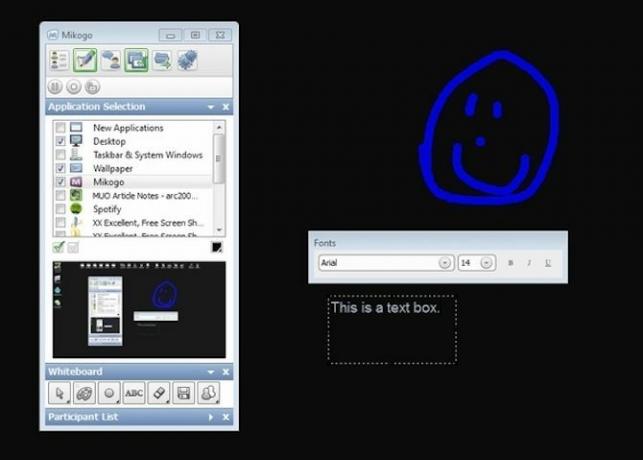
Tai ne tik atlieka pagrindinius dalykus, pavyzdžiui, pokalbius ir failų perkėlimą, bet ir leidžia nuspręsti, kurias programas mato žiūrovai, kai jūs pristatote. Yra lenta brėžiniams ir tekstui kurti, sąsaja labai intuityvi ir yra galimybė įrašyti.
Kitas dalykas, kuris man patiko, yra kalbos burbuliukai (kuriuos galima lengvai išjungti), kurie padės jums priminti, ką gali atlikti visos funkcijos - jie tiesiog malonūs grįžti, kol dar mokomės programos. Taip pat man patinka, kad kai naudojate programą, nedideliame lango lange galite pamatyti, kas rodoma kito žmogaus ekrane.
Teigiami
Daugybė puikių naudingų funkcijų ir ryšys su keliais asmenimis daro jį puikiu komandoms. Nėra laiko apribojimų.
Neigiami
Programos kodo negalima nei nukopijuoti, nei įklijuoti, o lango dydžio pakeisti negalima. Taip pat atkreipkite dėmesį, kad kiekvieną kartą spustelėjus programos piktogramą, sukuriamas naujas langas. Aš turėjau rankiniu būdu uždaryti kiekvieną iš sistemos dėklo.
Apatinė eilutė

Kaip jau minėta anksčiau, „Mikogo“ puikiai tinka žmonių grupėms, tačiau jį taip pat galima naudoti kaip „vienas ant vieno“ įrankį. Nors tai gali būti šiek tiek per daug sudėtinga, norint tiesiog padėti kam nors savo kompiuterį.

„ShowMyPC“ yra sutelktas į ekrano pasidalinimą. Turėdamas gana paprastą vartotojo sąsają ir suderinamumą su „Windows“, „Mac“ ir „Linux“, jis gali tvirtai pasirinkti, ar viskas, ko ieškote, yra bendrinti ekraną.
funkcijos

Viduje nemokama versija Šios funkcijos apima galimybę fotografuoti ir dalintis ekrano kopijomis, „Android“ telefono palaikymas, ribota pokalbių kambario lenta, ribotas programų dalinimasis, failų perdavimas (ne aplanko perkėlimas), suplanuotų susitikimų, vienos valandos slaptažodžio trukmės, vienos valandos sesijos trukmės ir riboto dalyvių skaičiaus per susitikimą, kuris skiriasi priklausomai nuo tinklo srauto.
Teigiami
Jokio diegimo - tiesiog paleiskite programą ir paleiskite ją.
Neigiami
Baigę sesiją pasiruoškite iššokančiajam langui, kuriame reklamuojamos aukščiausios kokybės paslaugos.
Apatinė eilutė
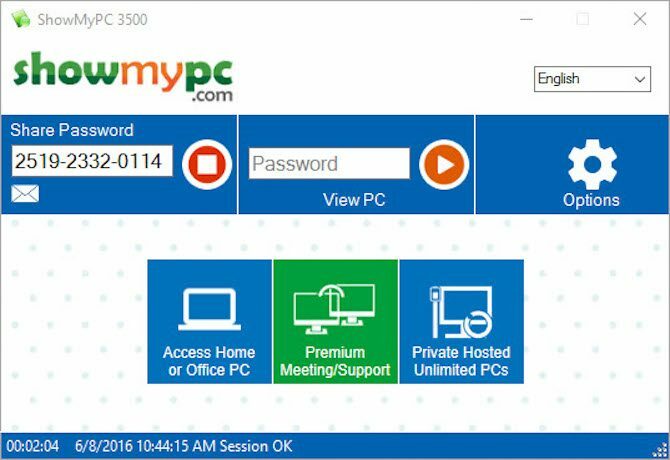
„ShowMyPC“ tikrai nėra mano mėgstamiausias. Jos svetainėje nėra lengviausia naršyti, ir man prireikė šiek tiek laiko, kol radau nemokamą saitą - galite pasakyti, kad jis nėra labai reklamuojamas. Vis dėlto programos sąsaja nėra tokia bloga, todėl ją gana lengva naudoti ir suprasti. Iš 5 žvaigždučių „ShowMyPC“ suteikčiau 3,5 žvaigždutės įvertinimą.
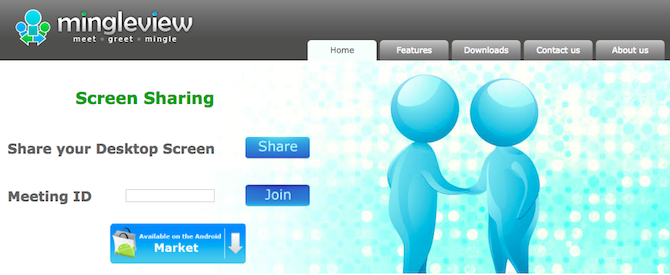
„MingleView“ yra „Windows“ sukurta ekrano dalijimosi programa, kuri yra visiškai nemokama ir be jokio paketo paketo. Tai reiškia, kad baigdami sesiją jums netrukdys iššokantys langai. Jame taip pat nėra diegimo proceso, jį galima tiesiog atsisiųsti ir paleisti spustelėjus „Bendrinti“ ir leidžiant atsisiųsti į kompiuterį.

Funkcija „MingleView“ išsiskiria gana gražiai. Kaip matote aukščiau esančiame sąraše, tai leidžia neribotai dalyviams ir susitikimų talpinimui. Be to, nereikia registruotis ar registruotis, kaip ir daugelyje čia esančių paslaugų.
Ji teigia turinti aukščiausią siūlomą ekrano kokybę. Vartotojo sąsaja yra paprasta - šiek tiek taip pat iš tikrųjų paprasta - ir tik su keliais mygtukais lengva išsiaiškinti, ką daryti. Lygiavertis ryšys yra saugus ir sukurtas per SSL. Be to, nereikia jokio uosto persiuntimo ar specialios ugniasienės konfigūracijos.
Teigiami
„MingleView“ yra greitas, paprastas naudoti ir gali bet kokia platforma vaizdas kitas darbalaukis per internetinę platformą.
Neigiami
Atsisiunčiamas failas yra tik „Windows“.
Apatinė eilutė
„MingleView“ nėra bloga alternatyva kai kuriems kitiems, bet aš nesakyčiau, kad ji yra geriausia. Aš žinau, kad kai kurie gali pasakyti, kad tai ne apie sąsają, o apie funkcijas. Bet mano galvoje sąsaja yra funkcija, o „MingleView“ tiesiog neatrodo labai intuityvi ar švariai atrodanti sąsaja.
Nepaisant to, faktas, kad jis turi savybes, kurias turi ir yra nemokamas, yra įspūdingas ir tikrai yra viena, su kuria norėsite surengti didelę peržiūros šventę, tiesiog įsitikinkite, kad turite „Windows“. Iš 5 žvaigždučių „MingleView“ suteikčiau 3 žvaigždučių įvertinimą.

„ScreenLeap“ taip pat yra visiškai žiniatinklyje ir taip pat naudojasi tik ekranu. Tačiau turėčiau pasakyti, kad iš visų žiniatinklio sąsajų „ScreenLeap“ atrodo ir veikia gražiausiai. Tai taip pat lengva naudoti - tiesiog spustelėkite didelį mygtuką, kuriame parašyta „Bendrinkite ekraną dabarIr tau gera eiti.
funkcijos
Nors realių „ScreenLeap“ funkcijų nėra daug, nereikėtų nepaisyti jos paprastumo ir puikių funkcijų. Tačiau pagrindinė jo savybė yra galimybė dalintis sesija keliais būdais. Yra nuoroda, kuria galite nukopijuoti ir įklijuoti bet kurią MP ryšių formą į el. Laišką į „Facebook“ pranešimą. Arba yra kodas, kurį galite nukopijuoti ar perskaityti žmonėms, su kuriais bendraujate. Taip pat galite įvesti el. Pašto adresą arba telefono numerį, kuriam norite nusiųsti kodą.

Teigiamas
Labai paprasta ir nesudėtinga. Atsižvelgiant į asmens komforto lygį, naudojant įvairias technologijas, yra daug būdų, kaip dalytis sesijos kvietimais. Jūs taip pat turite galimybę bendrinti skirtingus langus arba visą ekraną.
Be to, nereikia jokios sąskaitos ar registracijos.
Neigiama
„ScreenLeap“ tikrai nėra daug neigiama, kai manote, kad tai nėra pagrindinė programa, o paprasta svetainė. Nors jis yra mažai matomas, negalima jo palyginti su grupės „Mikogo“.
Apatinė eilutė
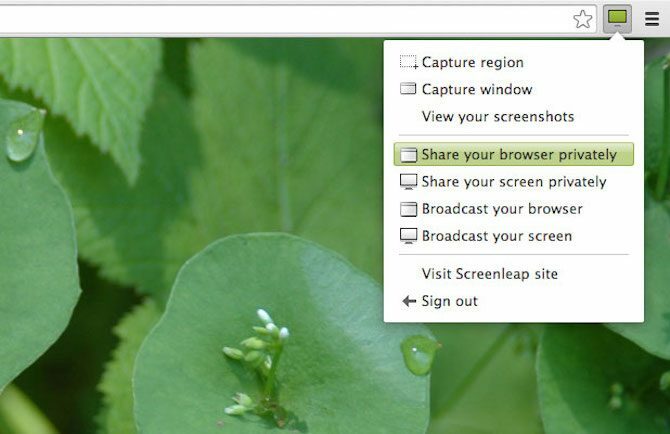
Galbūt dabar galvojate, kad „ScreenLeap“ išstumia „MingleView“ iš vandens, ir jūs teisus. Ji. Tai paprasta, greita ir naudinga tuo, ką daro. Aš labai rekomenduoju, jei norite tiesiog dalintis ekranu ir suteiktumėte jam 4,5 žvaigždutį iš 5 žvaigždučių.
„SkyFex“ yra internetinė nuotolinės prieigos paslauga. Tai reiškia, kad jai taip pat nereikia atsisiųsti, nes ji visiškai pagrįsta naršykle. Tai taip pat reiškia, kad jis prieinamas visose platformose, todėl yra puikus pasirinkimas tiems, kurie ieško lengvo įrankio, skirto padėti klientams ar net tik draugams.
Beje, „SkyFex“ turi didelę komercinę veiklą, nes tai leidžia įmonėms tinkinti sąsają su savo logotipu, spalvų stilių ir pasirinktines nuorodas, taip pat galimybę rodyti nuorodas į nuotolinius seansus tiesiai įmonės tinkle Interneto svetainė. Tai didina klientų lojalumą ir atrodo tik profesionaliau - žinoma, tai nėra nemokama priemonė.
funkcijos
Be nemokamų tinkinimo funkcijų, pati žiniatinklio programa yra gana maloni. Pirmiausia pradėkime nuo paskyros atsiradimo „eksperto“ požiūriu. Puslapis yra švarus ir paprastas. Yra galimybė pridėti papildomų kompiuterių, kurie bus susieti su paskyra. Taip pat yra keletas būdų, kaip susisiekti su klientu, naudojant ID, siunčiant nuorodą tiesiai klientui arba kvietimu el. Paštu.

Kai sesija veikia, turite prieigą prie kelių įrankių, tokių kaip sistemos informacija, nuotolinio valdymo pultas, failų siuntimas, nuotolinis paleidimas iš naujo, bendro darbalaukio bendrinimas, pokalbių kambarys ir viso ekrano režimas. Taip pat puiku, kai spustelėjus dešinįjį pelės klavišą, pranešimo burbulas parodys, kur nukreipi.
Teigiami
„SkyFex“ savo nemokamame modelyje turi keletą puikių savybių. Nuo nuotolinio valdymo pulto iki sistemos informacijos matymo tikrai būsite patenkinti.
Neigiami
Aš nemaniau, kad iš pradžių būčiau tai pasakęs, tačiau „SkyFex“ yra keletas neigiamų dalykų. Vienai sesijai galite skirti tik 30 minučių laiką. Tačiau, kiek man žinoma, po to galite pradėti naują seansą su tuo pačiu vartotoju, ir problemų neturėtų kilti.
Be to, man kilo mintis, kad, spustelėjus nuorodą, kliento gale reikia įdiegti naršyklės papildinį. Tai gali nustumti kai kuriuos vartotojus, jei jie nežino, kas yra įskiepis, ir nors jie teigia, kad jame nėra skelbimų ir šnipinėjimo programų, jie vis tiek gali būti šiek tiek įtarūs. Aš žinau, kad asmuo, su kuriuo tai išbandžiau, buvo sulaikytas nuo jo, nes daugelis svetainių gali teigti, kad jose nėra kenkėjiškų programų, tačiau tai dar nereiškia, kad jos yra. Tikimės, kad jie pasitiki geresniu jūsų sprendimu.
Apatinė eilutė
Apskritai „SkyFex“ atrodo kaip puikus įrankis. Jis turi visas jums reikalingas funkcijas ir tikiuosi problemai išspręsti nereikia daugiau nei 30 minučių, tačiau tai nėra problema (nes visi žinome, kad taip nutinka retai). Vienas didelis „SkyFex“ pranašumas, palyginti su vietine programa, yra tai, kad prie jo galite prisijungti bet kur prisijungę. Nereikia gaišti laiko atsisiunčiant ir įdiegiant programą, jei esate viešame kompiuteryje ir bandote kam nors padėti. SkyFex vertinu 4,5 iš 5 žvaigždučių.
9. „Yugma SE“ „Skype“ [nebėra prieinamas]

„Yugma SE Skype“ yra ekrano bendro naudojimo ir konferencijų programa. Tai ypač malonu komandoms ir verslo profesionalams, kurie nori susitikti, bet neturi laiko ar prabangos tai padaryti asmeniškai. Kadangi „Skype“ tokia įprasta daugumai žmonių, kodėl gi neintegruoti su juo ir palengvinti kiekvieno darbą?
funkcijos
„Skype“ integracija leidžia jums kaip vedėjui importuoti kontaktus, o tai leidžia lengvai pakviesti žmones tiesiai iš sąrašo.
Yra daugybė funkcijų: galima perjungti pranešėjus, rengti telefoninę konferenciją per „Skype“, planuoti susitikimus ir naudoti anotacijos bei lentos įrankius. Bet tai tik ledkalnio viršūnė, todėl skaitykite toliau pateiktą sąrašą, kuriame rasite visas kitas funkcijas.

Svarbu pažymėti, kad „Yugma SE“ „Skype“ veikia tik „Windows“ ir „Mac“, nors „Linux“ vartotojai vis dar gali dalyvauti susitikime, jie tiesiog negali priglobti jo naudodami atsisiųstą programą.
Galiausiai, nuostabi savybė yra tai, kad viename susitikime vienu metu galite turėti iki 20 dalyvių.
Teigiami

Kol kas aš išvardijau visus „Yugma“ teigiamus dalykus, taigi tikrai nėra kuo daugiau dalintis. Anotacija yra puiki savybė ir viena iš svarbiausių. Tai tvirta programa su lengvai naudojama sąsaja, ne tik intuityvi, bet ir produktyvi, ir tai labai svarbu profesinėje aplinkoje. Visoje svetainėje lengva naršyti.
Neigiami
Deja, yra keletas. Visiškas nesuderinamumas su „Linux“ yra pats didžiausias. Kitas neigiamas faktas yra tai, kad susitikimo laikas yra 30 minučių ir tai yra tada, kai pradedama programa. Taigi tikiuosi, kad visi prisijungs gana greitai, kad viskas būtų pasirūpinta.
Apatinė eilutė
„Yugma SE Skype“ yra puikus „Skype“ priedas ir kadangi dauguma žmonių jau turi programą, tai palengvina koordinavimą su jais. Tačiau norint dalyvauti susitikime jiems nereikia turėti „Skype“, jie tiesiog turi pridėti savo „Skype“ el. Paštą į „Email ID“ lauką. Aš suteikiu „Yugma SE“ „Skype“ įvertinimus 4 iš 5 žvaigždučių.
Trys kiti įrankiai, kuriuos verta paminėti
„MakeUseOf“ yra daug apie virtualiojo tinklo kompiuteriją (VNC) ir ketinu prie jo prisidėti dar labiau. „TightVNC“ ir „UltraVNC“, abu paminėti „MakeUseOf“, yra puikios nemokamos nuotolinės prieigos per VNC galimybės. Abi šios programos leidžia prisijungti prie kompiuterio, įskaitant jūsų namuose, kai esate ne, ir visiškai valdyti darbalaukį.
Dabar „Google Chrome“ naršyklė turi savo nemokamą plėtinį, skirtą prieigai prie nuotolinio darbalaukio. Jis veikia „Windows“, „Mac“ ir „Linux“, yra mobiliųjų programų, skirtų „iOS“ ir „Android“. Jį nesunku nustatyti ir naudoti iš bet kurios vietos, jis puikiai veikia net naudojant mobiliojo ryšio duomenis. Peržiūrėkite visą mūsų vadovą valdykite savo kompiuterį naudodamiesi „Chrome Remote Desktop“ Valdykite kompiuterį iš bet kurios vietos, naudodami „Chrome“ nuotolinį darbalaukįReikia nuotoliniu būdu valdyti kompiuterį iš kito įrenginio? Kova su LAP ar tokiomis paslaugomis kaip „LogMeIn“? Na, mes turime sprendimą: „Google Chrome“! Sužinokime, kaip nuotoliniu būdu valdyti kompiuterį naudojant „Chrome“. Skaityti daugiau .
O kaip su Linux?
Panašu, kad kelios programos nevisiškai veikia su „Linux“ (nors „UltraVNC“ tai daro), todėl pateikiau keletą nuorodų iš ankstesnių „MakeUseOf“ straipsnių šia tema:
- „Ubuntu“ nuotolinis darbalaukis - įmontuotas, suderinamas su VNC ir „Dead Easy“ „Ubuntu“ nuotolinis darbalaukis: paprastas, įmontuojamas, suderinamas su VNCReikia nuotoliniu būdu prisijungti prie kompiuterio „Ubuntu“? Norėdami pasiekti kompiuterį iš „Linux“, „MacOS“ ar „Windows“, naudokite nuotolinio „Ubuntu“ darbalaukio įrankius. Skaityti daugiau
- Kaip sukurti nuotolinio darbalaukio prieigą prie Ubuntu iš Windows Kaip nustatyti nuotolinio darbalaukio prieigą prie Ubuntu iš WindowsNorite nuotoliniu būdu pasiekti savo „Ubuntu“ namų kompiuterį iš kitos vietos? Štai kaip nuotoliniu būdu pasiekti „Ubuntu“ iš „Windows“. Skaityti daugiau
Kurią pasirinktumėte?
Kiekvienos paslaugos privalumų ir trūkumų tikrai yra, tačiau aš manau, kad „ScreenLeap“, „SkyFlex“, „Mikogo“ ir „CrossLoop“ yra geriausi ir jų nereikėtų ignoruoti.
O SSH tikslais - patikrinkite kaip „Windows 10 SSH“ susiduria su „PuTTY“ „Windows 10“ SSH vs. „PuTTY“: laikas pakeisti savo nuotolinės prieigos klientą?Pažvelkime, kaip nustatyti SSH prieigą „Windows 10“ ir ar naujieji įrankiai gali panaikinti „PuTTY“. Skaityti daugiau .
Aaronas yra baigęs veterinarijos asistento diplomą, jo pagrindiniai interesai yra gyvūnija ir technologijos. Jis mėgsta tyrinėti lauke ir fotografuoti. Kai jis nerašo ir nesigilina į technologinius atradimus visose interneto sąsajose, jį galima rasti bombarduojantį ant kalno šlaito ant savo dviračio. Skaitykite daugiau apie Aaroną jo asmeninėje svetainėje.


